Како поставити писма Мицрософт Оутлоок-у

- 4227
- 990
- Jeremy Jacobi
Једног дана ће доћи време када ће све апликације радити стабилно, без пропуста, ипак, то се то није догодило, ПЦ корисници се периодично морају суочити са безначајним проблемима у функционисању различитих програма. Пријатно је назвати тренутак када је Оутлоок, међутим, нецеље да се лако и брзо можете носити са тако незаштићеним. Често се такве ситуације настају у време масовне хитне билтене. Материјал у наставку детаљно поставља разлоге због којих се овај неуспех настаје, као и једноставне начине да се ослободите непредвиђеног проблема. Довољно је да корисник провјери своју примену у фазама у односу на сваку описану описану тачку и са високим степеном вероватноће након неколико минута да заборави на квар.

Решавање проблема са слањем поште путем Оутлоока.
Апликација Оутлоок је клијент за пошту који има огроман број предности. Програм у питању може функционисати у неколико начина, посебно на мрежи и ван мреже (аутономни рад). Чим постоји пробој комуникације са мрежом, софтверски производ самостално прелази у аутономни режим. Сходно томе, у таквој ситуацији, пошта клијент се може користити само ван мреже, ни слање нити примање нових слова неће бити немогуће. Стручњаци препоручују, пре него што се прибегавају радикалним мерама и траже разлог зашто се пошта не шаље Оутлук, потврдите поруке које се налазе на десној страни прозора програма одоздо.
Порука о начину рада програма
Често, Оутлоок 2016 не шаље пошту због чињенице да мрежни сигнал недостаје. Ако је корисник приметио поруку која указује да је апликација у "аутономном раду", можемо само о једној ствари моћи да разговарамо само о једној ствари је одсутан тренутно. Корисник ће рећи постовима корисника "Онемогућено" и "Покушаји да се повежу" о истом проблему. Само ће се промена радног режима помоћи да се ослободите ове проблеме како бисте је применили, требало би да одете на картицу "Слање и пријем", што је у менију "Параметри". Типична подешавања налазе се на десној страни траке, на истом месту као и аутономни радни тим је.
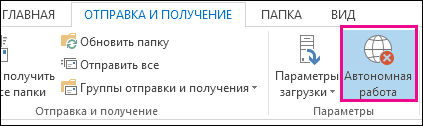
Одмах чим корисник може да ради на мрежи, постојаће прилика да поново прихвати и пошаљемо писма.
Писмо са огромном запремином
Понекад је Оутлоок виси приликом слања писма ако корисник покушава да пошаље неке инвестиције које имају већу норму. Оутлоок има одређена ограничења приложених докумената, подразумевано би требали бити у року од пет мегабајта. У случају да је послани документ већи од наведене величине, требало би да одврнете ову датотеку да бисте додатак мање учинили. Ако смањите јачину послане датотеке, није могуће преузети на било који организатор датотека, а у писму само назначите линк. Тек након корекције може се писмо поново послати.
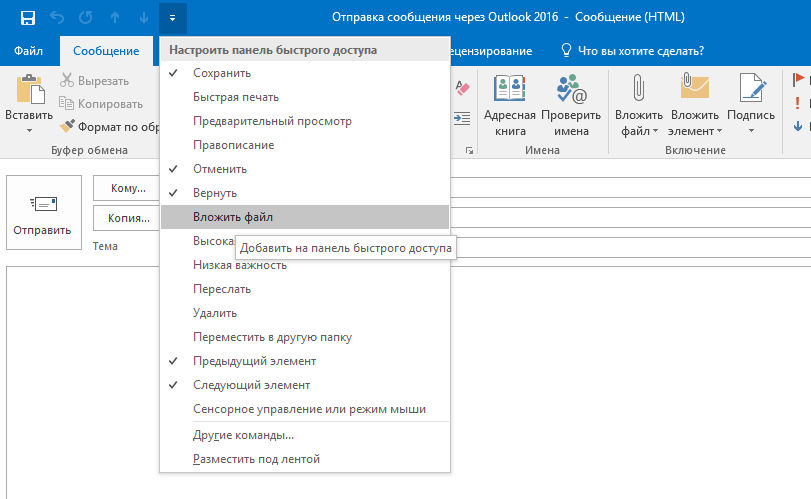
Погрешно унели лозинку
Када се Оутлоок 2013 не шаље пошту (ово се односи на и раније и касније верзије софтверског производа), вреди проверити исправност унесене лозинке за рачун. Како се практикују показују, ако су подаци погрељно били погрешно, слова се неће слати. Ова ситуација се може појавити приликом промене лозинке која вам омогућава да унесете пошту кроз његову страницу, без прилагођавања података сачуваних у личним рачуноводственим подешавањима. Корисник мора знати да лозинка треба да се промени свуда.
Да бисте то имплементирали, потребно је ући у подешавања која вам омогућавају директно да радите са рачунима. У менију "Датотека" налази се тим одговоран за постављање свих рачуна, одабиром је, у отворен прозор, обављамо наредбу "Промени". Након увођења нове лозинке, подешавање треба да се одржава.
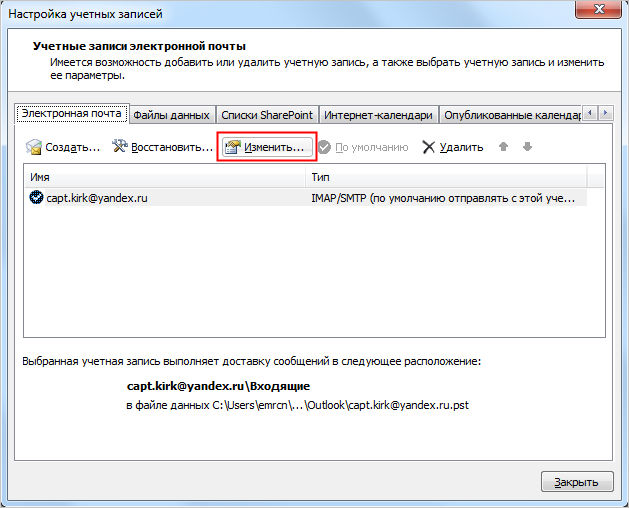
Препуна кутија
Оутлоок 2007 не шаље пошту ако је поштанско сандуче испуњен. Вриједно је напоменути да ће у таквој ситуацији ни један разлог назнати, са његовом следећом корекцијом, помоћи ће се да се реши проблем. Корисник је потребно да сазна о величини датотеке програма. Ако кутија не буде дуго очишћена, вриједи се побринути за то, ослободити се апсолутно свих старих и непотребних слова. Помоћење преписке на архиву ће помоћи.
Закључак
Ако ниједан од горе наведеног није донео очекиване позитивне резултате, покушајте да започнете клијента у сигурном режиму, за то кликните на "Вин + С" тастере "ВИН + Р" или "ВИН + Р" Оутлоок.Еке / Сеф ".
У случају да је након покретања софтвера у сигурном слову, слово се шаље у стандардном режиму, а затим клијент интервенише у редовном раду софтвера трећег ката или су надструктури које се користе.
Најчешће, проверавање и исправљање свих ових фаза помаже у решавању проблема, заборавите на такав квар, међутим ако решење није пронађено, морате да контактирате услугу подршке, проверите подешавања свих постојећих налога.

